วิธีตั้งค่าเฟรมเรตสูงสุดในไดรเวอร์ของ NVIDIA

เมื่อต้นปี 2020 NVIDIA ได้เปิดตัวไดรเวอร์ GeForce ใหม่พร้อมคุณสมบัติที่ได้รับการร้องขออย่างมาก ตอนนี้คุณสามารถ จำกัด เฟรมเรตของพีซีของคุณได้แล้วไม่ว่าจะสำหรับเกมทั้งหมดบนพีซีของคุณหรือเฉพาะเกมบางเกม นี่คือวิธีการ
ทำไมคุณถึงต้องการ จำกัด FPS ของคุณ?
คุณสมบัตินี้มีประโยชน์อย่างยิ่งกับแล็ปท็อปเกม Windows ที่มีฮาร์ดแวร์ NVIDIA เนื่องจากคุณสามารถหยุด GPU ของคุณไม่ให้ทำงานได้เร็วที่สุด วิธีนี้จะช่วยประหยัดพลังงานแบตเตอรี่และลดการใช้ความร้อนทำให้คุณเล่นเกมได้นานขึ้นเมื่อคุณไม่อยู่ที่ปลั๊กไฟ
คุณอาจพบว่าฝาปิดมีประโยชน์ในการลดการฉีกขาดของหน้าจอในเกม คุณสามารถลองตั้งค่า FPS สูงสุดให้เป็นอัตราการรีเฟรชของจอแสดงผลของคุณได้หากคุณไม่มีจอภาพที่เปิดใช้งาน G-Sync หรือ FreeSync ที่มีอัตราการรีเฟรชแบบแปรผัน NVIDIA Control Panel ยังกล่าวว่าคุณลักษณะนี้สามารถ“ [ลด] เวลาแฝงของระบบในบางสถานการณ์”
วิธีตั้งค่า FPS สูงสุดสำหรับทุกเกม
คุณลักษณะนี้มีอยู่ในแผงควบคุม NVIDIA หากต้องการเปิดให้คลิกขวาที่เดสก์ท็อป Windows ของคุณแล้วเลือก“ NVIDIA Control Panel”
(หากคุณไม่เห็นตัวเลือกเมนูนี้แสดงว่าคุณไม่ได้ติดตั้งไดรเวอร์ของ NVIDIA ไว้)
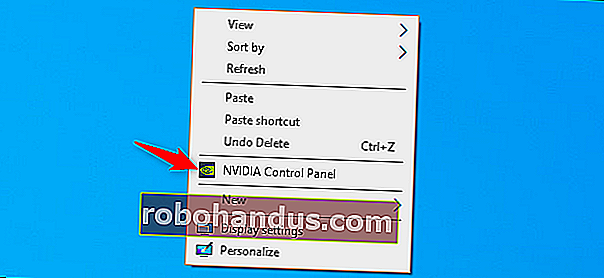
เลือก“ จัดการการตั้งค่า 3D” ภายใต้การตั้งค่า 3D ที่ด้านซ้ายของหน้าต่าง NVIDIA Control Panel
ในการควบคุมอัตราเฟรมสูงสุดสำหรับแอปพลิเคชันทั้งหมดบนพีซีของคุณตรวจสอบให้แน่ใจว่าได้เลือกแท็บ“ การตั้งค่าส่วนกลาง”

ในรายการการตั้งค่าคลิกช่องทางด้านขวาของ“ อัตราเฟรมสูงสุด” โดยค่าเริ่มต้นตัวเลือกนี้จะถูกปิดใช้งานและไม่มีอัตราเฟรมสูงสุด
ในการกำหนดอัตราเฟรมสูงสุดให้เลือก“ เปิด” และเลือกเฟรมสูงสุดต่อวินาที (FPS)

คลิก "ใช้" ที่ด้านล่างของหน้าต่างเพื่อบันทึกการตั้งค่าของคุณ

วิธีควบคุมอัตราเฟรมสูงสุดสำหรับเกมเฉพาะ
คุณยังสามารถควบคุมการตั้งค่าอัตราเฟรมสูงสุดสำหรับแต่ละแอปพลิเคชัน คลิกแท็บ“ การตั้งค่าโปรแกรม” ที่ด้านบนของรายการการตั้งค่า ในส่วน“ เลือกโปรแกรมเพื่อปรับแต่ง” ให้เลือกแอปที่คุณต้องการควบคุม
หากเกมไม่ปรากฏในรายการคุณสามารถคลิก“ เพิ่ม” และระบุไฟล์. exe ได้

มองหาตัวเลือก“ อัตราเฟรมสูงสุด” คลิกแล้วเลือกการตั้งค่าที่คุณต้องการ โดยค่าเริ่มต้นแต่ละเกมจะตั้งค่าเป็น "ใช้การตั้งค่าส่วนกลาง" - จะใช้การตั้งค่าใดก็ได้ที่คุณเลือกบนแท็บการตั้งค่าส่วนกลาง
อย่างไรก็ตามคุณสามารถเลือกการตั้งค่าต่างๆได้ที่นี่ ตัวอย่างเช่นคุณอาจปล่อยให้ตัวเลือกอัตราเฟรมสูงสุดถูกปิดใช้งานบนแท็บ“ การตั้งค่าส่วนกลาง” และกำหนดอัตราเฟรมสูงสุดที่แตกต่างกันสำหรับแต่ละเกมที่คุณต้องการกำหนด หรือคุณอาจกำหนดอัตราเฟรมสูงสุดทั่วโลกและยกเว้นแต่ละเกมจากขีด จำกัด มันขึ้นอยู่กับคุณ.

อย่าลืมคลิก“ ใช้” เพื่อบันทึกการตั้งค่าของคุณ
หากคุณไม่เห็นตัวเลือกนี้โปรดอัปเดตไดรเวอร์ NVIDIA ของคุณ คุณสามารถอัปเดตไดรเวอร์ของคุณในแอปพลิเคชัน GeForce Experience ได้หากติดตั้งหรือดาวน์โหลดไดรเวอร์ล่าสุดจากเว็บไซต์ของ NVIDIA
คุณลักษณะนี้ได้รับการเพิ่มในเวอร์ชัน 441.87 ของไดรเวอร์ NVIDIA GeForce ซึ่งเปิดตัวเมื่อวันที่ 6 มกราคม 2020






